ВКонтакте – социальная сеть, покорившая сердца миллионов людей. Именно поэтому многие разработчики в сфере веб-технологий отдают предпочтение реализовывать дополнительные функции, не доступные на официальном сайте изначально. В данной статье речь пойдет о том, как отобразить статистику личных сообщений ВК с разными пользователями.
Статистика сообщений Вконтакте как узнать при помощи приложения
Просмотреть анализ личных переписок стало доступным, как через мобильный телефон, так и через компьютер. Для начала затронем алгоритм действий, посвященный сбору информации не через ПК.
Способ 1:Статистика сообщений Вконтакте через мобильное приложение
- Перейдите по ссылке и установите приложение Wnutter .

- После завершения установки запустите приложение.

- Разрешите доступ к вашему аккаунту для сбора информации.

- После чего система предложит перейти к обработке собранных данных. Нажмите «Перейти к обработке
».

- Так как до этого статистика не производилась, выберите «Начать обработку
».

- Когда система проанализирует количество сообщений, Wnutter отобразит общее число.

- После того, как обработка будет закончена, можно просмотреть информации по отдельным диалогам. Для этого перейдите в главное меню и выберите «Статистика
».

- На этом этапе нажмите на знак плюс, располагающийся в верхнем правом углу экрана.

- Высветится статистика сообщений по отдельным диалогам, построенная на иерархической основе.

Способ 2: Статистика сообщений Вконтакте через браузер Google, Яндекс.Браузер и Chromium
Теперь поговорим о том, как провести статистику личных сообщений Вконтакте на компьютере. В настоящее время существует не один скрипт, который позволяет этого добиться. Однако доверием мы прониклись к одному из многих – это, так называемый, VK Messages Visual Statistics. Скрипт выступает, как дополнение для браузера, поддерживаемый многими платформами. Для начала проиллюстрируем, как установить дополнение для браузера Гугл Хром, Яндекс.Браузер и Хромиум.
- Перейдите по ссылке и соответственно нажмите «Установить
».

- Подтвердите принятое решение.

- После в панели браузера отобразится новый значок, рисунок которого похож на статистику. Нажмите на него.

- Система предложит произвести вход. Нажмите «Войти
» для авторизации.

- Разрешите доступ к данным аккаунта.

- Отобразится небольшое окно, где вы можете увидеть имя пользователя, для которого собрана информация. Нажмите «Статистика
».

- Здесь вы можете просмотреть сообщения за год, месяц, неделю, за вчерашний день или за сегодня, также возможно выбрать промежуток времени.

- Либо в виде графика.

- Статистика может формироваться за счет количества сообщений, либо символов.Чтобы отобразить анализ по количеству символов, нажмите «По числу символов
».

- Так же можно задать другое отображение результата. Например, в форме диаграммы.

- С помощью колесика мыши можно выбирать промежуток времени, за которое нужно показать результат.

Способ 3: Статистика сообщений Вконтакте через браузер Opera
- Откройте браузер Opera. Перейдите в Меню
– Расширения
– Менеджер
расширений
. Либо нажмите комбинацию клавиш Ctrl
+ Shift
+ E
.

- Отобразится окно список расширений. Если у вас до сих пор нет своих дополнений, выберите «Перейти в галерею», иначе «Добавить расширения
».

- Впишите в поисковое окно Vkontakte Stats
. Выберите первое предложенное из списка.

- Пройдет переадресация на описание дополнения. Нажмите «Добавить в Opera
».

- После того как изменения вступят в силу, отобразится значок в форме диаграммы. Нажмите на него.

- Пройдите авторизацию на ресурсе Вконтакте.

- Разрешите доступ к личным данным.

- После авторизации можно собирать статистику контакт личной переписки. Для этого нажмите «Поехали!
».

- К сожалению, некоторые функции доступные в браузере Гугл Хром, не доступны для Оперы.

Способ 4: Статистика сообщений Вконтакте через Mozilla FireFox

Подведя итоги, стоит отметить, что просмотреть статистику сообщений ВК, сможет каждый пользователь. Однако полагаться всецело на приложение Внутер не стоит. Если вам нужен более детальный результат, выбирайте дополнение для браузеров Google, Chromium, либо Яндекс.Браузер.
В силу ряда причин и обстоятельств вам стало необходимо узнать, сколько мессенджей было в диалоге "ВК" с определенным человеком. Как вы убедитесь, сделать это можно несколькими вполне несложными и безопасными способами - выбирайте самый подходящий.
Способ 1: математический
Если вы превосходно считаете в уме или имеете под рукой калькулятор, подсказать, как узнать, сколько сообщений в диалоге "Вконтакте", вам сможет этот метод:
- Откройте именно мобильную версию сайта.
- Найдите нужный диалог и пролистайте страницу с ним до конца.
- Нажмите на символ ">>" внизу станицы.
- Открывшуюся страницу тоже пролистайте до конца. Цифры, которые вы увидите, - это количество страниц с сообщениями. Их может быть и 30, и 2000, и 12345.
- На каждой странице помещается ровно 20 сообщений. Поэтому нам нужно перемножить это число на количество страниц минус один. Например, 20 х 29, если страниц было 30, 20 х 1999, если страниц - 2000 и т. д.
- Как узнать, сколько сообщений в диалоге "Вконтакте"? Подсчитайте количество сообщений на странице из п.4 и прибавьте это число к произведению из п.5. Вы получили итоговый результат!
Способ 2: для юных программистов
Итак, еще один способ, разъясняющий, как узнать, сколько сообщений в диалоге "Вконтакте", не удаляя их:
- Зайдите на полную версию сайта, прокрутите страницу до конца и нажмите на "Разработчикам".
- Далее - "Документация" - "Список методов" - "Messages" - "messages.getHistory".
- Прокрутите до "Пример запроса".
- В "user_id" скопируйте свой цифровой ID, а в "peer_id" - ID диалога. Нажмите на "Выполнить".
- В строке "count" появится искомое число.

Способ 3: через приложение
Как узнать, сколько сообщений в диалоге "Вконтакте" с человеком, с которым вы общаетесь, легко и просто? Скачайте приложение под названием "Внуттер", которое доступно и для ПК, и для смартфонов. После его установки вам нужно ввести логин и пароль от своей страницы "ВК" и найти кнопку "Начать обработку". Программа представит следующую статистику для каждого диалога:
- общее число мессенджей;
- принятые/отправленные;
- дата и время отправки первого сообщения;
- дата и время отправки последнего послания.

Как узнать, сколько сообщений в диалоге "Вконтакте" еще? Скачайте другое приложение со схожим функционалом - Vkontakte-stats. Оно не только позволит узнать общее число сообщений, но и представит даты наивысшей активности общения в виде записи и графика.
После того как вы разузнаете все для вас необходимое, рекомендуем сменить свой пароль - неизвестно, как сторонний софт распорядится доверенными вами ему личными данными.
Способ 4: через плагин
И последняя версия, подсказывающая нам, как узнать, сколько сообщений в диалоге "Вконтакте" - это установка плагина на свой браузер. Способ этот более безопасный, чем скачивание приложений, - при добавлении в широкий доступ плагины проходят тщательную проверку на наличие вредоносных для пользователей схем.
Один из самых удобных - это знакомый по названию Vkontakte-stats. Он доступен для "Хрома", "Оперы", Firefox совершенно бесплатно. Схема установки схожая для всех браузеров:
- Зайдите на страницу данного плагина, нажмите "Установить".
- Во всплывшем окне кликните на "Установить расширение".
- Обратите внимание на правый верхний угол в окне браузера - после установки там появится иконка плагина - нажмите на нее.
- Разрешите Vkontakte-stats доступ к вашему аккаунту в "ВК" в следующем всплывшем окне.
- Через некоторое время плагин предоставит вам полную информацию о количестве сообщений (в т. ч. входящих и исходящих) во всех ваших диалогах.

Если вы хотите рассмотреть данные в виде удобного графика или диаграммы, тогда стоит скачать расширение VK Messages Visual Statistics. Кроме этого, оно познакомит вас с информацией, раскрывающей, с каким человеком в каком году вы общались лучше всего.
Итак, посмотреть количество сообщений в любом из своих диалогов "Вконтакте" - дело не больно хлопотное. Вы можете справится с ним как самостоятельно, так и при помощи приложений и расширений для браузера.
Сегодня мы раскроем один простой секрет подсчета числа сообщений в отдельно взятом диалоге Вконтакте. Несмотря на то, что многие покрутят у виска, заметив: «Зачем мне эти лишние цифры?!» — вопрос «как узнать число сообщений в диалоге ВК» интересует многих:). Есть несколько способов для подсчета мессаджей. Давайте разбираться.
Способ 1: через мобильную версию
Для того что бы подсчитать точную цифру сообщений вам придется запастись калькулятором, но если в уме вы считаете не хуже, то дерзайте с голыми руками:). Следует сразу заметить, что в обычной версии ВК сделать подсчет не получится. Для точного подсчета необходимо пройти в мобильную версию ВК. Сделать это можно по этой ссылке — моб. версия ВК .
- Выберите беседу в которой вы будете подсчитывать число мессаджей;
- Пролистайте вниз диалога и нажмите на кнопку » ;
- Вы перейдете в начало чата, внизу будет отображаться общее число страниц.
- Возьмите предпоследнюю и умножьте на 20 (число сообщений в одной странице), прибавьте к этому числу количество смс на последней странице.
Так для моего диалога получилась следующая цифра: 1644*20+13=32893 .
Также есть еще один метод подсчета через встроенный ВК-скрипт. Для этого, пройдите по ссылке — ВК скрипт для подсчета . Заполните поля в блока «Пример запроса»:
- В строку «user_id» введите ваш ID;
- В строке «chat_id» введите номер нужного вам чата;
- Жмите по кнопке «Выполнить».
Способ, честно говоря, мне не особо понятен и так у меня лично не получилось подсчитать:(.
Способ 2: сервис Внуттер
Если первого метода вам не подходит, тогда вы можете воспользоваться сервисом Внуттер. Данный сервис подводит общую статистику по количеству сообщений в каждом чате (рейтинг самых больших диалогов, когда отправлено первое и последнее письмо и другие данные). Работать с ним очень просто — для этого нужно пройти на их официальный сайт — wnutter.ru.
Выбираем Web-версию, если хотите сделать проверку на Андроид девайсе — загружаем приложение из Гугл Плей. Дальше вы вводите свой логин и пароль от ВК и жмете «Начать обработку» (всего дается 1 бесплатная обработка, но этого, я думаю, будет вам достаточно). Так у меня через этот сервис получилась следующая картина:

Как видите, число подсчитанного через Внуттер количества составило: 32895 . Если сравнить с первым способом (32893), то разница была в 2 смс, что не так существенно.
Единственным минусом данного способа является то, что мы по-сути даем свои данные левой стороне (сервису). Поэтому, желательно поменять пароль от ВК сразу же. На этом все, я надеюсь вы разобрались с тем, как узнать сколько всего сообщений в вашем диалоге Вконтакте.
На картинке — результат работы скрипта, о котором я расскажу ниже. А вообще сегодня тема — разные способы узнать, сколько сообщений в диалогах вашей странички Вконтакте.
Скажите, бывало ли такое, что вы так долго переписываетесь с человеком, что хотели узнать сколько сообщений в диалоге ? Была бы статистика сообщений было бы все гораздо проще. Можно было бы нажать на кнопку и узнать количество сообщений в переписке, а так же много другой полезной информации.
Кто и сколько писал
Скрипт для подсчета сообщений в ВК так же позволяет узнать:
- кто чаще писал первый (подсчитывает кто сколько раз писал первым)
- сколько сообщений всего
- сколько в среднем сообщений за сутки
- кто сколько сообщений написал
Согласитесь, что вам наверняка интересно узнать ваше количество сообщений в переписке. Например, я знаю человека, который в ВК сидит 20 часов в сутки и вечно переписывается с одним и тем же человеком. Давно интересно было бы подсчитать сколько сообщений они написали друг другу. В итоге получилось, что за год они написали 150 000 сообщений. В среднем по 450 сообщений в день.
Узнаем количество сообщений с помощью приложения
Итак, как узнать сколько сообщений вконтакте с человеком :
Есть приложение для проверки количества сообщений. Называется оно vkontakte-stats. Думаю, что подсказывать, как найти приложение, вам не нужно. Делается это все элементарно через поиск в ВК.
Приложение способно показывать любую нужную информацию и даже динамику активности переписки в диалоге с определенным человеком. Приложение постоянно совершенствуют и добавляют все новые и новые функции.
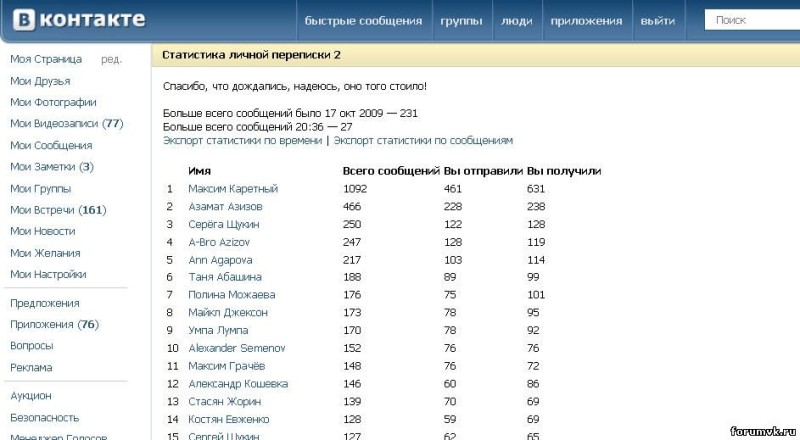
динамика отправленных сообщений:

Скриптом
Второй способ-скрипт.
Заходим в нужный нам диалог (инструкция для браузера Гугл Хром), нажимаем «просмотр кода элемента» и переходим на вкладку «Console» и теперь остается только поставить ниже приведенный код клавишами Ctrl+V и Enter.
Var lasttime = 0, cnt_in = 0, cnt_out = 0, first_in = 0, first_out = 0; each(M, function () { if (!lasttime || this.date > lasttime + (60 * 60)) { //console.log(this.target, this.text); if (this.target === "in") first_in++; else first_out++; } if (this.target === "in") cnt_in++; else cnt_out++; lasttime = this.date; }); console.log("Всего сообщений: " + M.length + ",\nОтправлено: " + cnt_out + ",\nПолучено: " + cnt_in + ",\nПервым написал я: " + first_out + ",\nПервым написали мне: " + first_in);
С этого момента скрипт начинает работать и спустя некоторое время (зависит от мощности вашего компьютера и количества сообщений и вида сообщений (если фотографии и видео, то грузится дольше) вы увидите подобную статистику:
Всего сообщений: 44476,
Отправлено: 21852,
Получено: 22624,
Первым написал я: 254,
Первым написали мне: 412
Для Mozilla Firefox все то же самое, только что бы просмотреть код элемента вам нужно нажать кнопки Ctrl + Shift + k
Убедительная просьба-НЕ используйте программы для подсчета сообщений в диалогах в контакте. Почему?
Ответ прост: В 80% случаях это такой софт, который не только не выполняет своих функций, но еще и сворует ваши данные и вирус на компьютер запустит.
Данные скрипты вполне выполняют все функции.
Сегодня я расскажу об интересующем многих вопросе касательно беседы ВКонтакте, а именно каким образом, не прибегая к сторонним программам, сайтам или плагинам, можно быстро посчитать количество сообщений в определенной беседе? Существует два способа.
Способ первый – мобильные диалоги:
Для подсчета сообщений в беседе этим способом нужно воспользоваться диалогами в мобильной версии сайта ВКонтакте, куда можно попасть с компьютера по прямой ссылке: m.vk.com/mail .Там необходимо войти в нужную беседу, прокрутить страницу с сообщениями в самый конец, нажать на кнопку » для перехода на последнюю страницу беседы и прокрутить ее тоже до самого конца.
Цифры, которые будут отображаться под беседой означают номера страниц. На каждой странице может находиться не более 20 сообщений. Поняли? Дальше только арифметика.
В качестве примера приведем скриншот, расположенный выше. На нем видно, что в беседе 472 страницы с сообщениями, на последней из которых всего одно сообщение. Поэтому количество сообщений можно подсчитать таким образом: 471*20+1. Итого получается 9421 сообщение.
Второй способ – использование метода API ВКонтакте:
Этот способ даже проще. Благодаря тому, что методы API ВКонтакте для разработчиков можно тестировать прямо на сайте социальной сети, мы можем использовать один из методов для подсчета личных сообщений.Для этого нужно перейти на страницу метода messages.getHistory по ссылке vk.com/dev/messages.getHistory , найти на странице блок Пример запроса , ввести в поле chat_id идентификатор (ID) нужной беседы и нажать на кнопку Выполнить . В результате количество сообщений вашей беседы отобразится во второй строке после слова count .

Получить ID вашей беседы можно скопировав последние цифры из ссылки на беседу. Например, для беседы, доступной по ссылке vk.com/im?sel=c12, ее номер будет равен 12.
Этим же способом можно определить количество сообщений в диалоге с выбранным пользователем. Нужно лишь вместо идентификатора беседы вставить идентификатор пользователя в поле user_id . В поле chat_id при этом ничего вставлять не нужно.
Вот такие два простеньких способа узнать количество сообщений выбранного диалога или беседы. Надеюсь, что данная статья была для вас полезна и вы научились чему-то новому! Заходите на наш сайт почаще и вас ждет еще множество интересного материала!







